Cómo restaurar una versión anterior de un archivo OneDrive
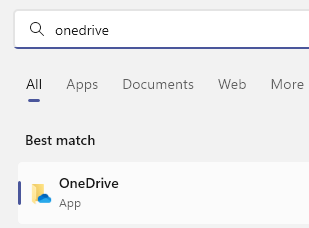
- 4295
- 1236
- Norma Sedillo
OneDrive es un servicio de almacenamiento basado en la nube ofrecido por Microsoft que brinda a los usuarios la capacidad de almacenar y acceder a archivos desde cualquier lugar, en cualquier dispositivo a través del sitio web de OneDrive o aplicaciones móviles. Si bien le permite hacer una copia de seguridad de sus archivos de escritorio en su espacio en la nube, los archivos almacenados en OneDrive se respaldan automáticamente y se mantienen seguros.Cuando guarda un archivo en su computadora, también se almacena automáticamente en línea para que pueda llegar al trabajo, la escuela o en cualquier otro lugar en el que se inicie sesión en OneDrive.
Sin embargo, si en algún momento, simplemente desea comparar el archivo con el original, existe la posibilidad de que algunos de los archivos o documentos se eliminen accidentalmente o que los documentos se dañen, corrupan o faltan. En este escenario, puede restaurar una versión anterior del archivo OneDrive original y para esto, necesitaría la aplicación OneDrive para el escritorio y no la versión web para recuperar la versión anterior del archivo original. Una vez restaurado, puede comenzar a trabajar en ellos como de costumbre.
Mientras puede restaurar cualquier archivo desde el explorador de archivos, también puede restaurar archivos desde el ONEDRive. Además, también puede usar Word Online para recuperar las versiones anteriores de los archivos OneDrive. Hay diferentes formas de restaurar la versión anterior de un archivo OneDrive y le mostraremos algunas de ellas en esta publicación. Veamos cómo ..
Tabla de contenido
- Cómo restaurar las versiones de archivos anteriores con OneDrive
- Cómo restaurar las versiones anteriores de los archivos en OneDrive Online
- Cómo restaurar los archivos OneDrive eliminados de System Recycle Bin
Cómo restaurar las versiones de archivos anteriores con OneDrive
Antes de poder restaurar las versiones anteriores de los archivos en OneDrive, asegúrese de haber iniciado sesión en OneDrive utilizando las credenciales de la cuenta personal de su Microsoft, su cuenta de trabajo o la cuenta escolar. Siga el siguiente proceso para restaurar una versión anterior del archivo en OneDrive:
Paso 1: Ir a Comenzar y escribir Onedrive En la barra de búsqueda de Windows.
En el campo de mejor coincidencia, seleccione el resultado para abrir la aplicación OneDrive.
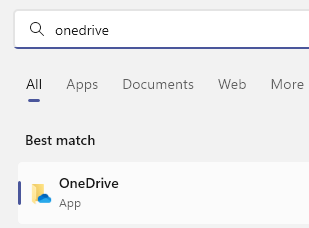
Paso 2: En la carpeta OneDrive - Personal que se abre en la ventana del Explorador de archivos, vaya al lado derecho, seleccione el archivo para el que desea restaurar la versión anterior, botón derecho del ratón en él y seleccionar Onedrive Desde el menú de clic derecho y luego seleccione Historial de versiones.
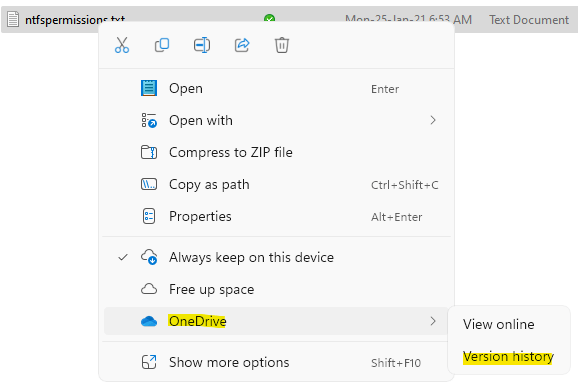
Paso 3: En la ventana del historial de versiones, vaya a la versión del documento que desea restaurar, haga clic en los tres puntos verticales al lado y seleccione Restaurar.
Su archivo OneDrive ahora se restaurará a su versión anterior.
Cómo restaurar las versiones anteriores de los archivos en OneDrive Online
Pero, si está utilizando la versión web de OneDrive (en línea) y desea restaurar una versión anterior del archivo, puede hacerlo fácilmente. Sin embargo, debe iniciar sesión en la versión web de OneDrive, utilizando la identificación de usuario de Microsoft y la contraseña para la cuenta personal, la cuenta de trabajo o la cuenta escolar. Ahora, siga las instrucciones a continuación para restaurar la versión anterior del archivo que desea en OneDrive:
Paso 1: haga clic en el siguiente enlace para abrir los sitios web de OneDrive;
Web OneDrive
Paso 2: En el sitio web de OneDrive, inicie sesión con su credencial de Microsoft.
Paso 3: A continuación, en el lado derecho de la interfaz, seleccione el archivo para el que desea restaurar la versión anterior.
Haga clic en Historial de versiones en la parte superior.
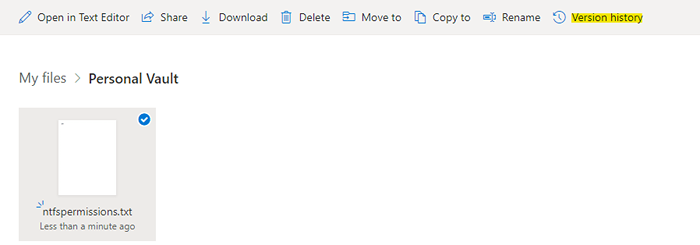
Paso 4: abrirá la ventana del historial de versiones en una nueva pestaña.
Aquí, seleccione la versión que desea restaurar desde la izquierda.
Puede seleccionar guardar una copia en OneDrive desde la barra superior.
Cómo restaurar los archivos OneDrive eliminados de System Recycle Bin
Si los archivos en su sistema no se están haciendo una copia de seguridad en OneDrive y elimina los archivos y carpetas, puede recuperar los archivos y carpetas de la contenedor de reciclaje de su PC de Windows. Por lo tanto, si no puede localizar el archivo o carpeta eliminada, lo primero que debe hacer es verificar el contenedor de reciclaje y una vez que localice el siguiente proceso para restaurarlos:
Paso 1: seleccione el archivo o carpeta que desea restaurar, haga clic derecho en él y seleccione Restaurar.
El archivo o carpeta que acaba de restaurar volverá en su ubicación original.
Una vez hecho esto, ahora ha restaurado con éxito la versión anterior del archivo en el Onedrive web.
*Nota - Sin embargo, esta característica es accesible solo con una conexión a Internet activa.
- « Cómo habilitar los proveedores de fuentes en Windows 11 y 10
- Cómo solucionar fácilmente el problema de uso de la CPU de Firefox »

